Oporavite sve podatke sa svojih iOS uređaja, iTunes i iCloud sigurnosne kopije.
Kako sakriti poruke na iPhoneu? 7 trikova plus savjet za oporavak
Privatnost je važnija nego ikad! Želite li zadržati privatne razgovore ili jednostavno urediti aplikaciju Poruke na iPhoneu, znajte kako... sakrivanje poruka na iPhoneu može napraviti veliku razliku. Srećom, iPhonei imaju nekoliko alata i pametnih postavki koje će vam pomoći da te poruke sakrijete od znatiželjnih očiju. Pročitajte sljedećih sedam metoda za skrivanje poruka na iPhoneu bez brisanja, uz bonus savjet kako ih lako oporaviti ako je potrebno.
Popis vodiča
Metoda 1: Slanje poruka nevidljivom tintom Metoda 2: Sigurno stvaranje sigurnosne kopije osjetljivih tekstova Metoda 3: Filtriranje nepoznatih pošiljatelja Metoda 4: Korištenje ograničenja vremena provedenog pred ekranom Metoda 5: Onemogućite preglede poruka Metoda 6: Isključivanje obavijesti o porukama Metoda 7: Postavite automatsko zaključavanje za privatnost Bonus savjeti za oporavak izbrisanih ili skrivenih poruka na iPhoneuMetoda 1: Slanje poruka nevidljivom tintom
Ako često dijelite privatne poruke, Apple ima značajku Invisible Ink koja štiti vaš razgovor od tih očiju. Ova značajka zamućuje sadržaj poruke dok ga primatelj ne prebriše, što vam pomaže da sakrijete tekstualnu poruku na iPhoneu, savršeno za iznenadne objave ili osobne bilješke.
1. U Porukama na vašem iPhoneu. Odaberite razgovor ili započnite novi.
2. Upišite svoju poruku. Kasnije pritisnite i držite gumb "Pošalji".
3. Tamo odaberite "Nevidljiva tinta" među opcijama efekta mjehurića, a zatim dodirnite gumb "Pošalji".
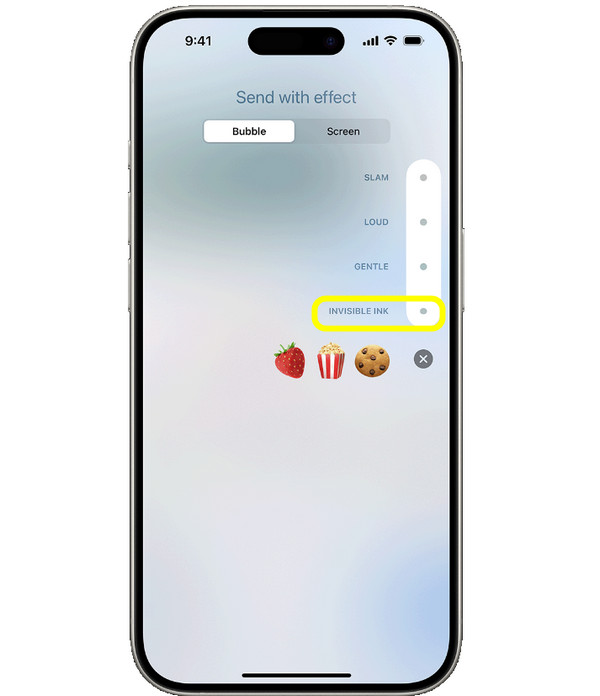
Metoda 2: Sigurno stvaranje sigurnosne kopije osjetljivih tekstova
Nadalje, ako imate važne razgovore koje ne želite izgubiti, možete ih sigurnosno kopirati. To mogu biti osobne razmjene ili poslovna komunikacija koju želite sigurnosno kopirati kako biste ih mogli vratiti bez izlaganja.
1. Otvorite "Postavke", a zatim dodirnite svoj Apple ID.
2. Idite na "iCloud" do "iCloud sigurnosne kopije".
3. Omogućite "iCloud sigurnosnu kopiju", a zatim dodirnite "Izradi sigurnosnu kopiju sada".
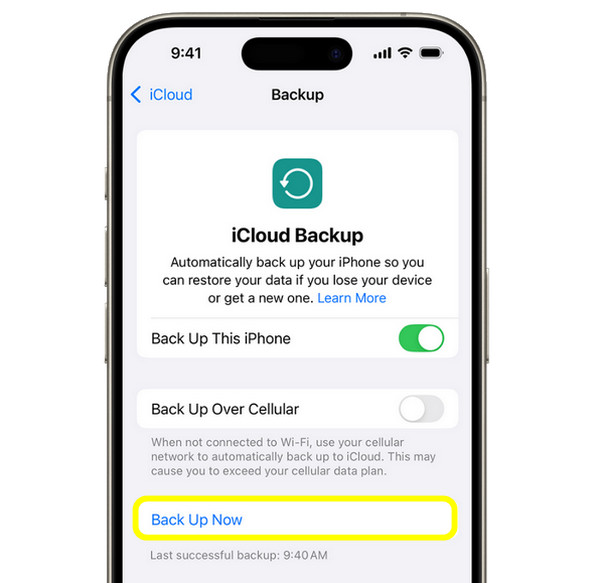
Metoda 3: Filtriranje nepoznatih pošiljatelja
Prelazak na drugi način za skrivene poruke na iPhoneu je filtriranje nepoznatih pošiljatelja. Ova značajka odvaja poruke od nepoznatih kontakata, održavajući vaš primarni inbox čistim od bilo kakvog nereda. Također možete učiniti blokiranje poruka za skrivanje dolaznih poruka.
1. Unutar "Postavki" pomaknite se prema dolje i pronađite aplikaciju "Poruke".
2. Tamo uključite prekidač "Filtriraj nepoznate pošiljatelje" i vaše će se poruke od nepoznatih osoba prikazivati u zasebnoj kartici.
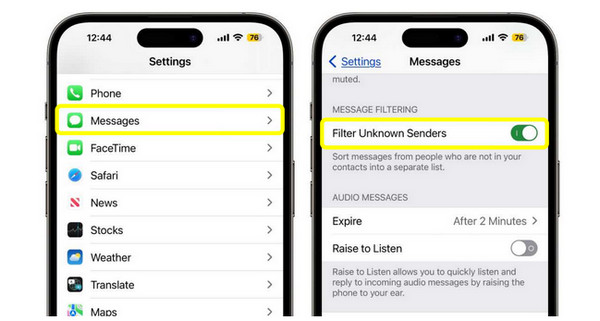
Metoda 4: Korištenje ograničenja vremena provedenog pred ekranom
Još jedan odličan način za skrivanje poruka na zaključanom zaslonu iPhonea, posebno ako dijelite svoj uređaj, je postavljanje ograničenja vremena korištenja zaslona. To vam omogućuje kontrolu korištenja aplikacija uz određena ograničenja. (Pronađite rješenja za zaobići lozinku za vrijeme ekrana sigurno.)
1. Idite na aplikaciju "Postavke", zatim odaberite "Vrijeme korištenja zaslona". Dodirnite "Ograničenja aplikacija", a zatim "Dodaj ograničenje".
2. Zatim odaberite "Društvene mreže" ili "Poruke", zatim postavite željeno vremensko ograničenje i dodirnite gumb "Dodaj".
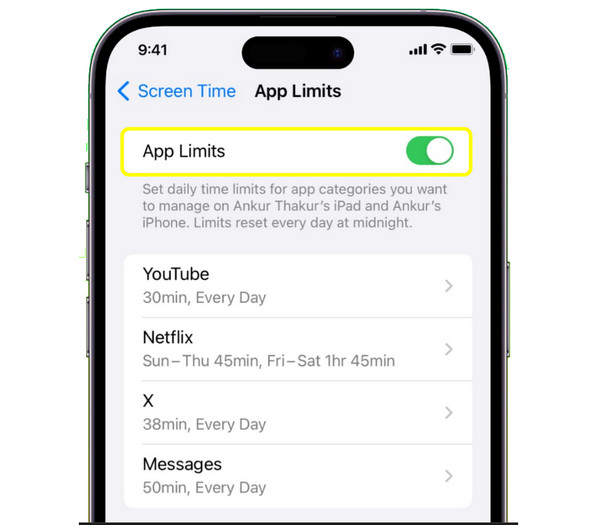
Metoda 5: Onemogućite preglede poruka
Dok idete dalje, evo još jedne zaštite privatnosti za vas: onemogućite pregled poruka. To sprječava prikazivanje tekstualnog sadržaja na zaključanom zaslonu ili u obavijestima, tako da čak i ako netko pogleda vaš telefon, neće vidjeti vaše poruke. Tako možete sakriti preglede poruka na iPhoneu od tada.
1. Otvorite "Postavke", zatim idite na "Obavijesti" i dodirnite "Poruke".
2. Dodirnite "Prikaži preglede".
3. Nakon toga odaberite opciju "Nikad" ili "Kad je otključano" i svaka poruka ostat će skrivena u obavijestima.
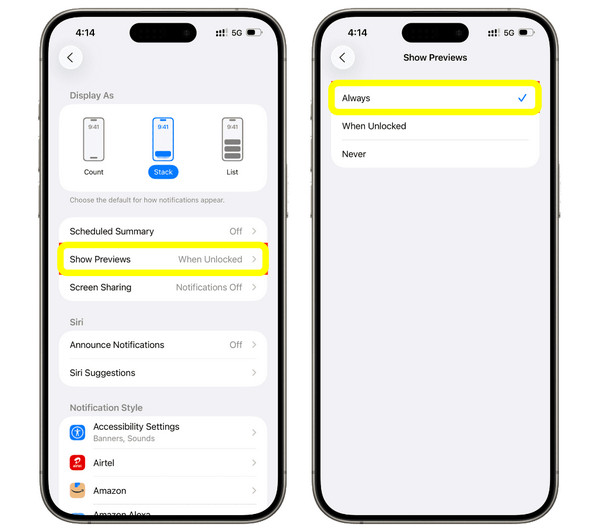
Metoda 6: Isključivanje obavijesti o porukama
Osim skrivanja pregleda kako biste sakrili poruke u obavijestima na iPhoneu, možete isključiti i određene razgovore kako biste izbjegli neželjena upozorenja. Ova metoda pomoći će vam da ostanete usredotočeni, a istovremeno sačuvate privatnost od tih skočnih tekstualnih prozora.
1. U aplikaciji "Poruke" odaberite razgovor. Dodirnite ime kontakta iznad.
2. Omogućite "Sakrij upozorenja" ili "Utišaj obavijesti" i ponovite radnju za svaki razgovor koji želite utišati.
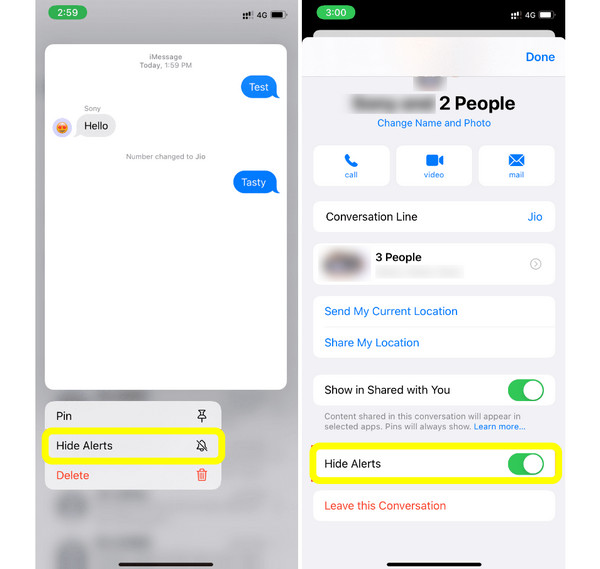
Metoda 7: Postavite automatsko zaključavanje za privatnost
Konačno, postavljanje automatskog zaključavanja sakrit će tekstualne poruke na iPhoneu osiguravajući da će se vaš uređaj zaključati nakon kratkog razdoblja neaktivnosti. To je mala promjena koja može napraviti veliku razliku u zaštiti vaših podataka.
1. Otvorite "Postavke", a zatim idite izravno na "Zaslon i svjetlina".
2. Dodirnite "Automatsko zaključavanje" i odaberite kratko vremensko razdoblje, npr. 30 sekundi ili 1 minutu.
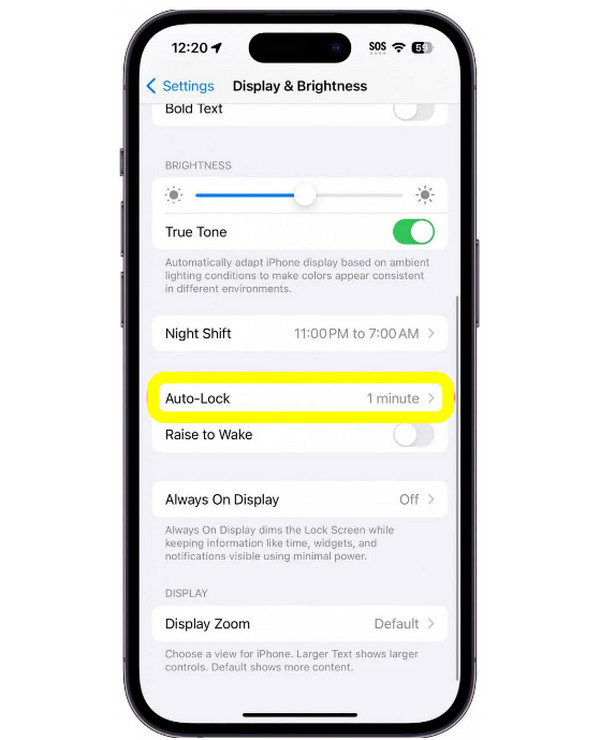
Bonus savjeti za oporavak izbrisanih ili skrivenih poruka na iPhoneu
Čak i uz sve mjere zaštite privatnosti koje možete poduzeti, nezgode poput brisanja važnih tekstualnih poruka i dalje se događaju. Gubitak ključnih podataka može biti frustrirajući, ali srećom, ne morate paničariti. 4Easysoft iPhone Data Recovery može sigurno oporaviti izbrisane ili skrivene poruke na iPhoneu. Ovaj moćan softver napravljen je kako bi vam pomogao u vraćanju raznih vrsta podataka, poput poruka, fotografija, kontakata, bilješki, pa čak i podataka aplikacija. Nudi sigurno i prijateljsko sučelje, što ga čini savršenim i za početnike i za tehnološki napredne korisnike. Bez obzira jeste li nedavno izbrisali poruke ili su već neko vrijeme nestale, program ima napredni način koji ih učinkovito locira i oporavlja.

Može oporaviti izbrisane ili skrivene poruke na iPhoneu, kontakte, bilješke itd.
Omogućuje vam pregled poruka i odabir određenih prije vraćanja.
Nudi tehnologiju dubinskog skeniranja za oporavak čak i davno izbrisanih poruka.
Visoka stopa uspjeha s brzim postupkom oporavka i bez zajamčenih rizika za privatnost.
100% Sigurno
100% Sigurno
Korak 1Započnite pokretanjem programa 4Easysoft iPhone Data Recovery na računalu. Zatim povežite svoj iPhone pomoću USB kabela. Ako se to od vas zatraži, na zaslonu iPhonea dodirnite "Povjerenje" kako biste odobrili pristup, jer to omogućuje programu da prepozna vaš uređaj.

Korak 2Nakon što je vaš iPhone povezan, odaberite "iPhone Data Recovery" na glavnom zaslonu. Zatim kliknite na "Recovery from iOS Device" i kliknite gumb "Start Scan". Program će započeti temeljito skeniranje vašeg iPhonea.

3. korakNakon što je skeniranje završeno, sve datoteke koje se mogu oporaviti bit će organizirane u kategorije. Idite na "Poruke", a zatim dvaput kliknite za pregled izbrisanih ili skrivenih poruka. Odaberite one koje želite vratiti i na kraju kliknite gumb "Oporavi".
Za samo neko vrijeme, program će sigurno vratiti vaše izbrisane ili skrivene poruke na vaš iPhone.

Zaključak
Apple nudi mnoštvo ugrađenih značajki koje vam olakšavaju sakrivanje tekstualnih nizova na iPhoneuOd korištenja nevidljive tinte do filtriranja poruka od nepoznatih kontakata, svaka metoda ovdje pomaže u osiguravanju sigurnosti vaših osobnih poruka. Međutim, čak i ako ste oprezni, mogli biste slučajno izbrisati ili sakriti poruke. A kada se to dogodi, oporavite ih pomoću 4Easysoft iPhone Data RecoveryTo je vaš pouzdani alat koji može brzo vratiti izbrisane ili skrivene poruke bez gubitka podataka. Zaštitite podatke svog iPhonea u svakom trenutku pomoću ovog nevjerojatnog softvera za oporavak!
100% Sigurno
100% Sigurno



